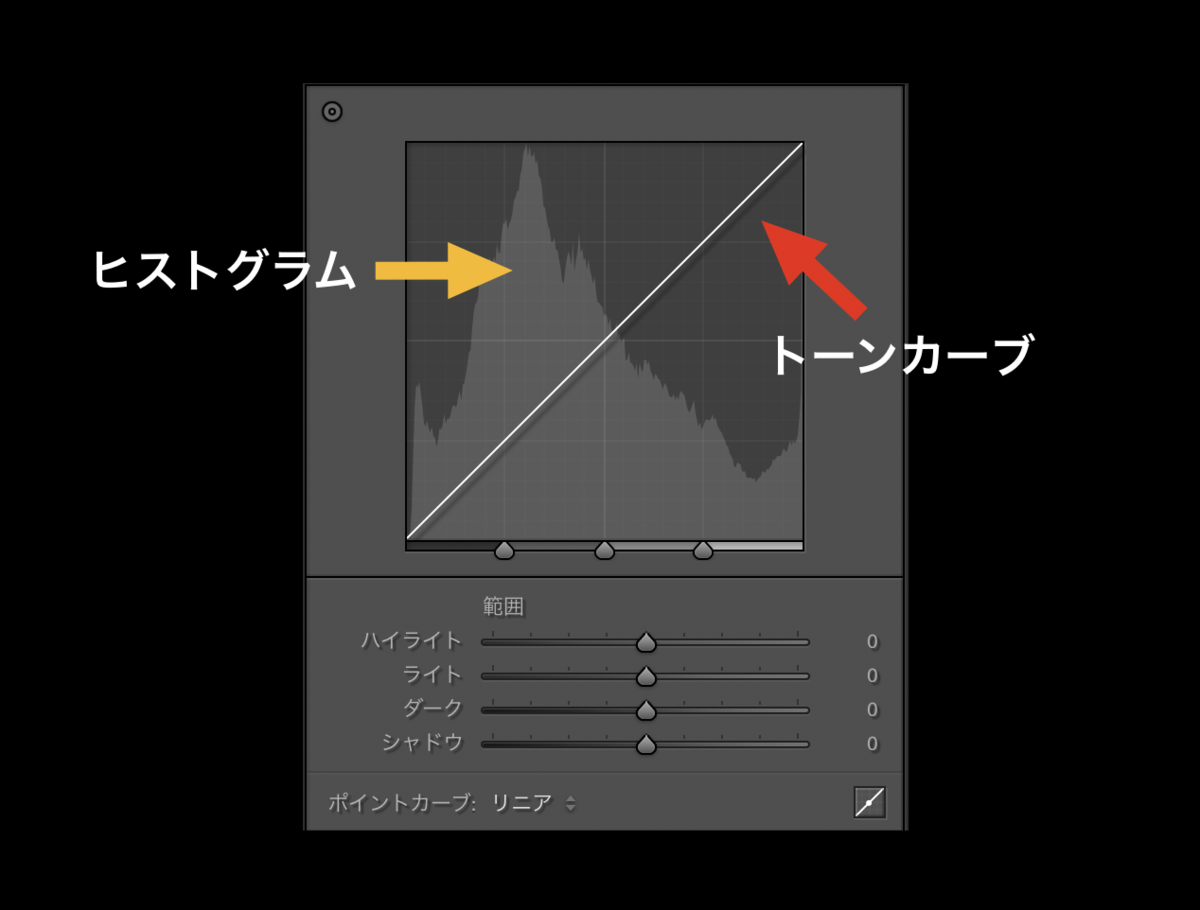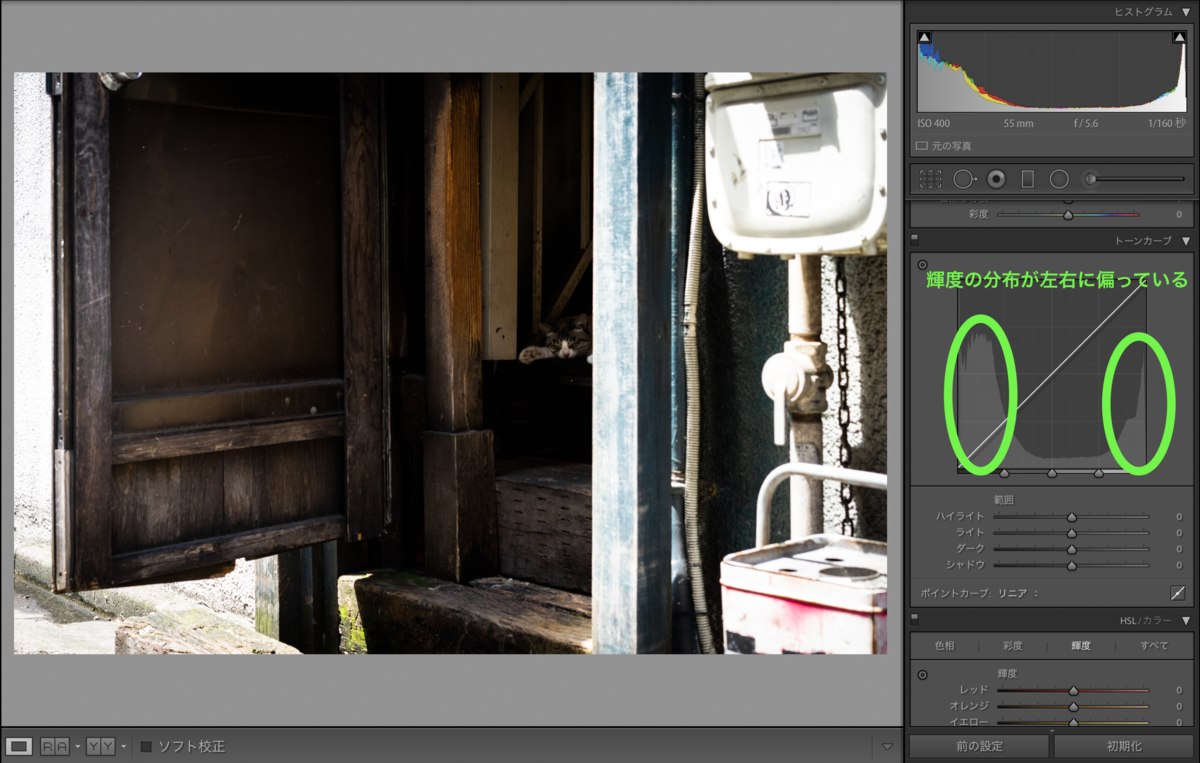InstagramのフィルターをLightroomで再現してみた Part2 ヒストグラム
前回はinstagramのフィルターはLIghtroomで再現できること、そして実際に再現できたことを報告しました。
今回からはどうやって再現したか、また何故再現できるかについて順を追って解説していきたいと思います。
どうやって再現したのか?
結論から言います。
Youtube観ながらやりました()
お前、前回あんなにドヤっておきながら動画の力借りたんかい!っていうね。
でもね、正直言ってどうやって実現したらいいかさっぱりわからなかった。 それくらい僕は色彩と光という分野について疎かったということです。
であれば。
最初からプロのお手本を見てしまう。 そしてそのプロセスを順を追ってしっかりと理解することによって色彩と光に対する知識を深め、応用が効くようになれればいいのではと。
僕のやりたいことの本質は単にginghamのフィルターを作りたいだけではありません。
ここでいう「応用が効く」とは、どんな状況でも自分の撮りたい写真が撮れる、自分に描きたい絵に出来るということ。
まさにそれをやりたいのです。
トーンカーブとヒストグラム
上に挙げたお手本動画ではLightroom上で曲線を変化させることによってginghamのフィルターと似たような効果を写真に与えています。 この曲線のことをトーンカーブと言います。
図を見ると"カーブ"と言いながら直線になっていますが、これは変化させる前のデフォルトの状態のため。 ここから好きな部分をぐにゃぐにゃと曲げることができます。

また、後ろに山のような起伏が見えると思います。これがヒストグラムです。
このヒストグラムとトーンカーブについて理解することで、写真の雰囲気をある程度自由に操れるようになるため、まずはそれぞれについて解説していきます。
ヒストグラムとは
ヒストグラムとは、輝度値、つまり明るさ毎に写真データ上のピクセル数の分布を表したものです。
写真データは以下のように、小さな正方形がたくさん集まったような形式になっています(簡単のために4*4=16で表現、実際は2430万など)。
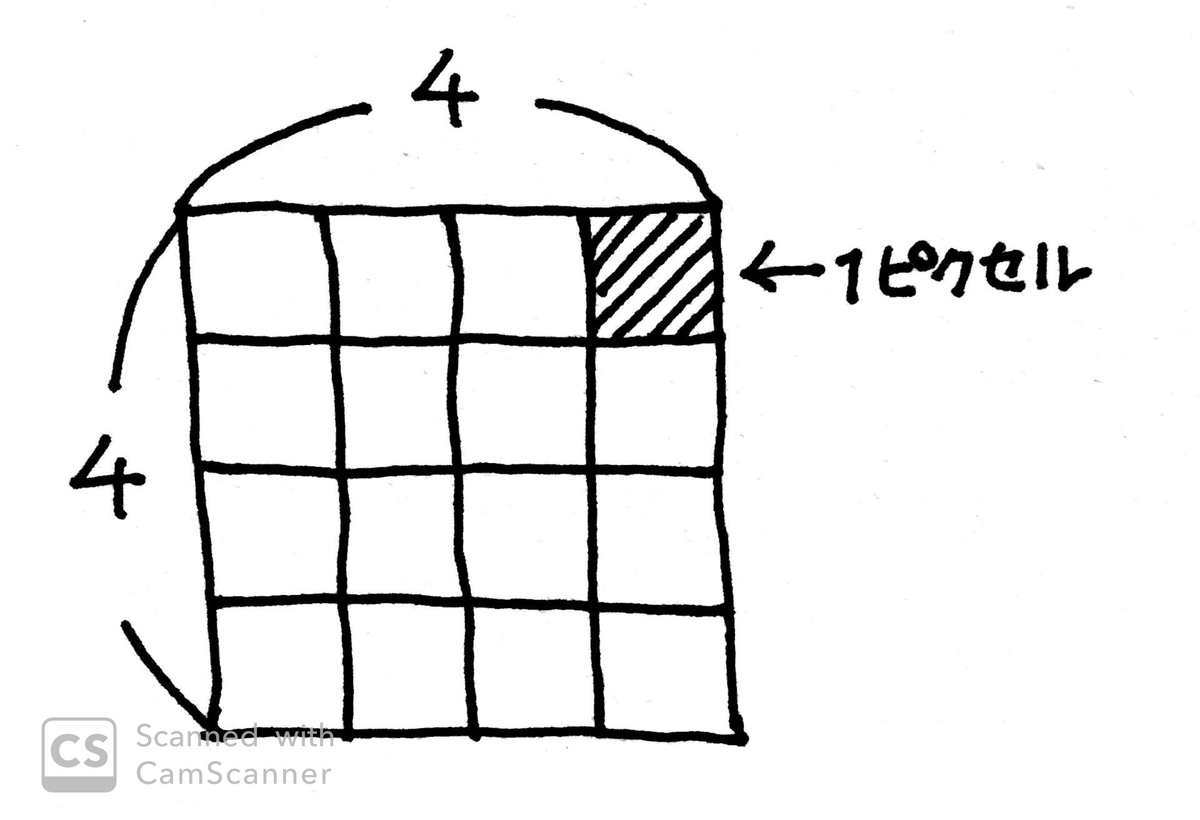
この正方形一つ一つをピクセルまたは画素といい、それぞれが色情報 (色調や階調) を持つ最小要素になります。
それぞれのピクセルは輝度情報(明るさ)を持ちます。例えば、4*4=16ピクセルの写真が以下のような輝度情報を持つときを考えてみましょう。
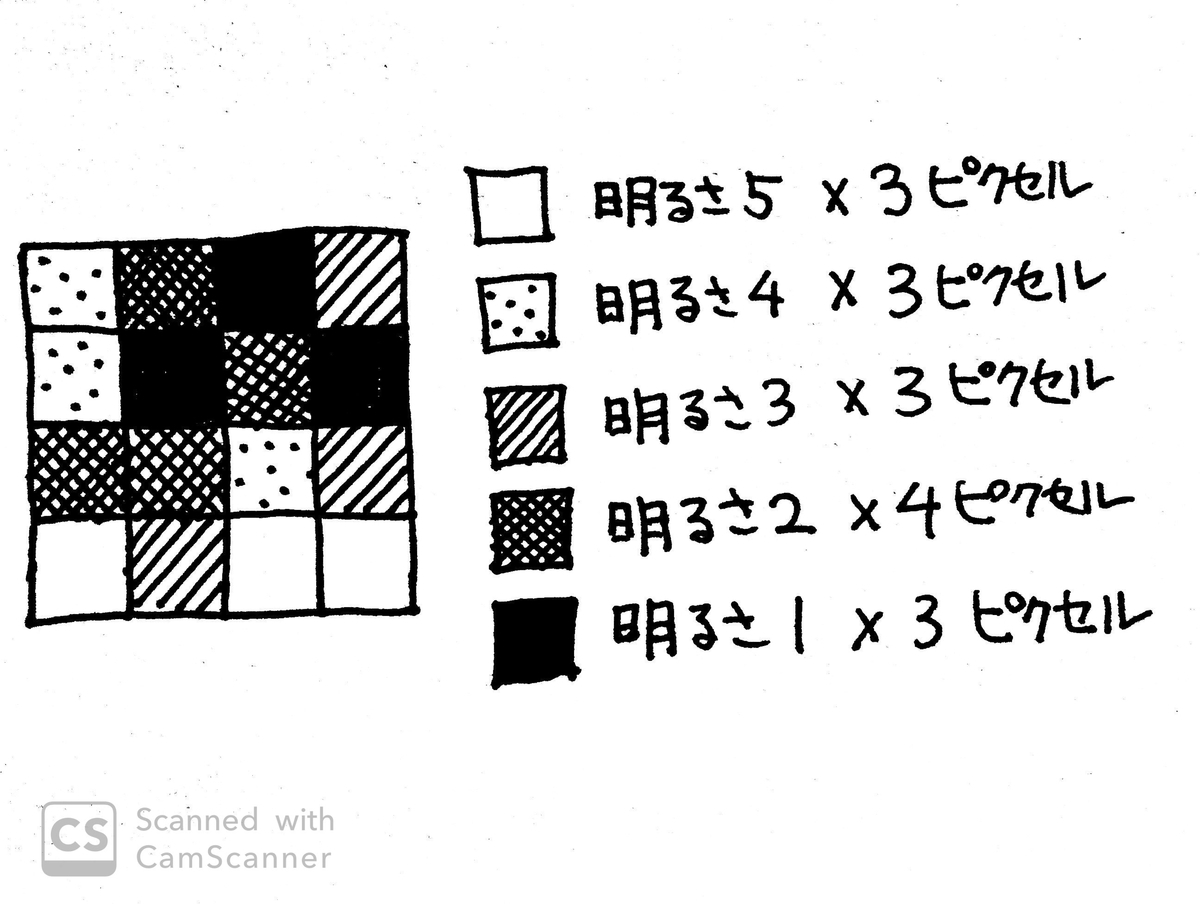
明るさを1-5段階で表現し、数値が小さくなるほど暗く、大きくなるほど明るくなるとします。
これをヒストグラムで表すと以下のようになります。単に輝度毎のピクセル数を並べたものになりますね。

縦軸がピクセル数、横軸が明るさになります。
このヒストグラムを見ると、全ての輝度のピクセル数が概ね3個ぐらいにまとまっており、形状も特に大きな勾配がない平坦になっていますよね?
これが何を意味しているかというと、全て輝度の分布が同じくらい(分散が小さい)=明暗差が少ない写真ということになります。
つまりヒストグラムから写真が持つ明るさ全体像が見えてくるということになります。
例えば4*4=16のピクセルのうち輝度1が8個、輝度5が8個、つまりヒストグラムの分布が明るい部分と暗い部分に偏るなら、この写真は明暗差がはっきりしている(コントラストが強い)写真ということになります。
写真だとこのようになります(実際はピクセル数が2430万個ぐらいあるので、ヒストグラムにすると輝度分布が波を描きます。)。 ヒストグラムの分布が右と左、つまり明るい部分と暗い部分に偏っていますよね。
一方で輝度1が16個のように、ヒストグラムの分布が左(暗い部分)に偏っているなら真っ暗に見えます。 実際の写真だと以下のようになります。
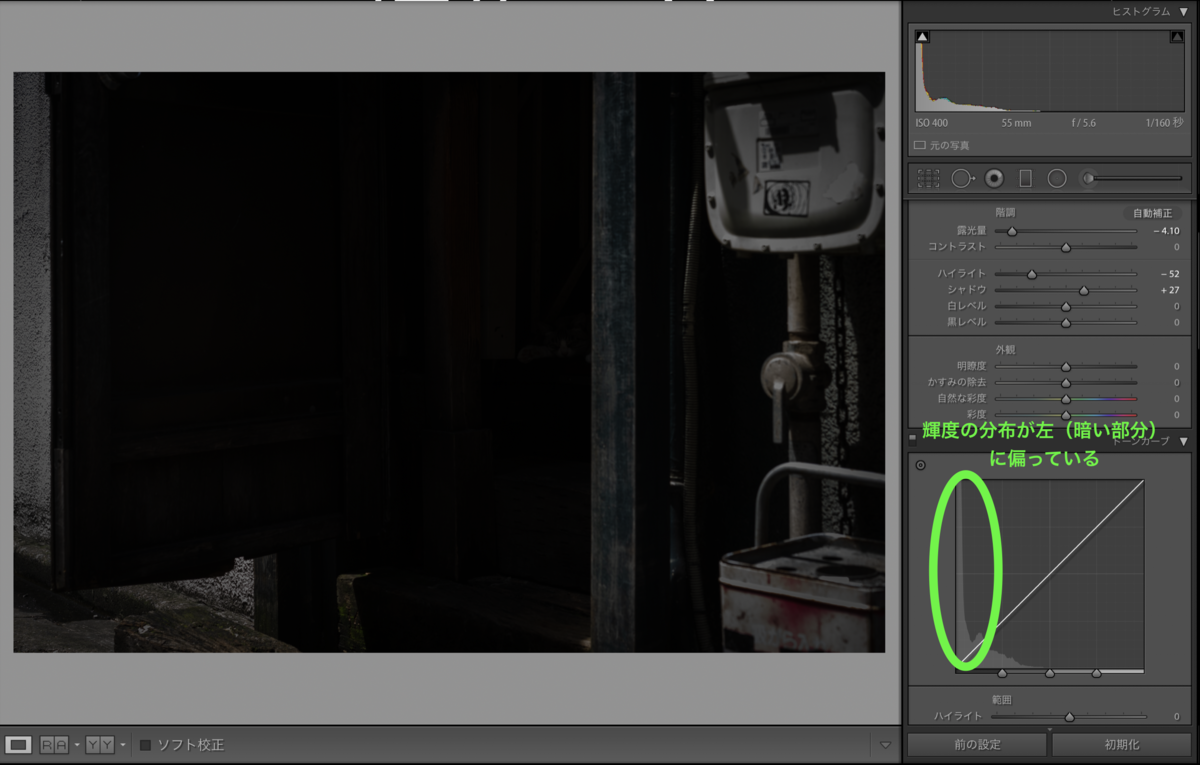
輝度5が16個のように、ヒストグラムの分布が右(明るい部分)に偏っているなら真っ白に見えます。 実際の写真だと以下のようになります。

このように、ヒストグラムを見ると写真全体の明るさの雰囲気を(大体だけど)掴むことができます。
今回はここまで。 次回はトーンカーブについて解説します。